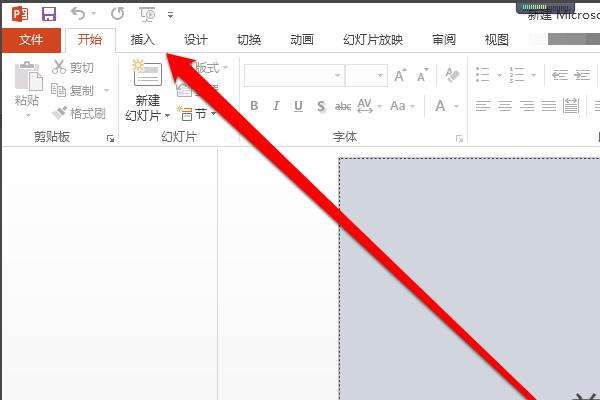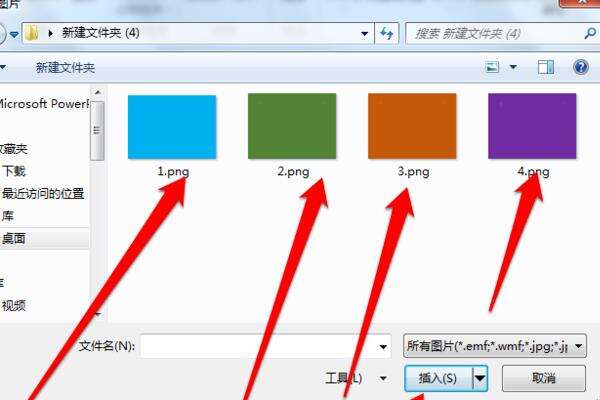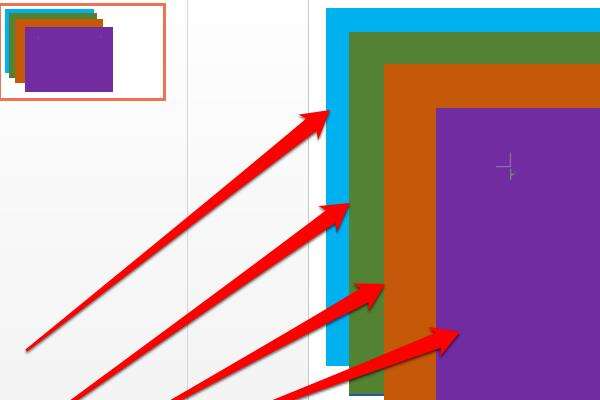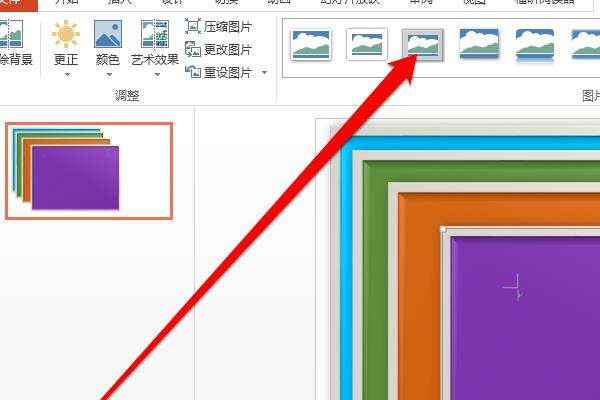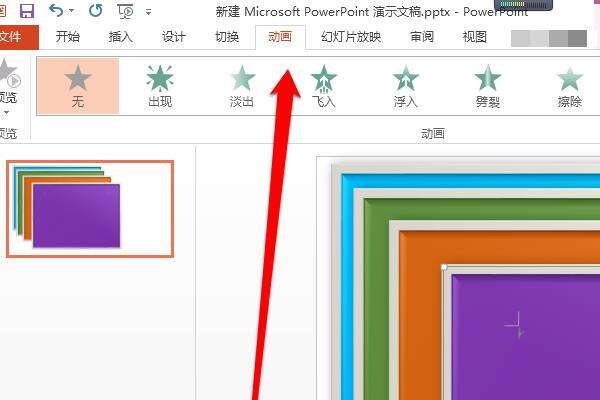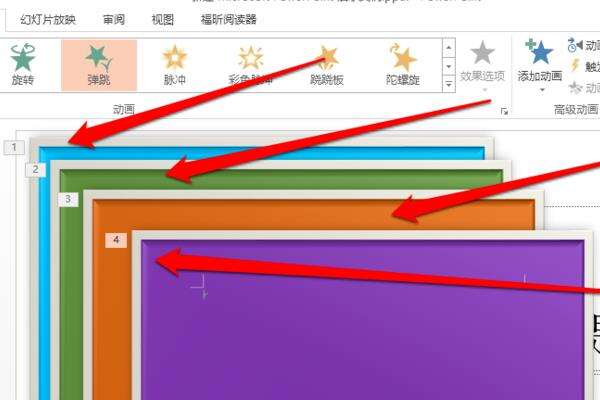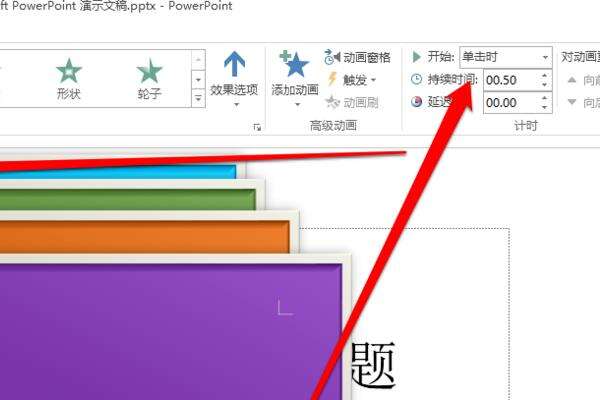wpsppt图片怎么一张一张出来
办公教程导读
收集整理了【wpsppt图片怎么一张一张出来】办公软件教程,小编现在分享给大家,供广大互联网技能从业者学习和参考。文章包含240字,纯文字阅读大概需要1分钟。
办公教程内容图文
2、然后选择图片,在电脑里面将需要插入的照片插入到PPT里面。
3、这样就可以看到已经将多张图片插入到PPT中。
4、然后点击图片,进入到图片设置页面。
5、在工具栏里面找到动画选项,并点击此选项。
6、点击了之后,依次为几张照片添加动画效果。
7、添加了动作效果之后,持续时间里面设置需要的一个时间段即可,这样就可以循环播放了。
更多WPS表格相关信息:
办公教程总结
以上是为您收集整理的【wpsppt图片怎么一张一张出来】办公软件教程的全部内容,希望文章能够帮你了解办公软件教程wpsppt图片怎么一张一张出来。
如果觉得办公软件教程内容还不错,欢迎将网站推荐给好友。